随着技术的发展,现在许多计算机都不再配备光驱,而安装操作系统往往需要通过光盘来完成。但是不用担心,您可以使用优盘来安装Win7系统,本文将为您详细介绍...
2025-09-14 109 优盘安装系统
在现代社会中,计算机操作系统成为了人们工作和生活中不可或缺的一部分。而Windows10作为目前最新的操作系统之一,受到了广大用户的青睐。为了帮助用户更方便地安装Windows10系统,本文将详细介绍如何使用优盘制作启动盘,并提供全面的Win10系统安装教程。
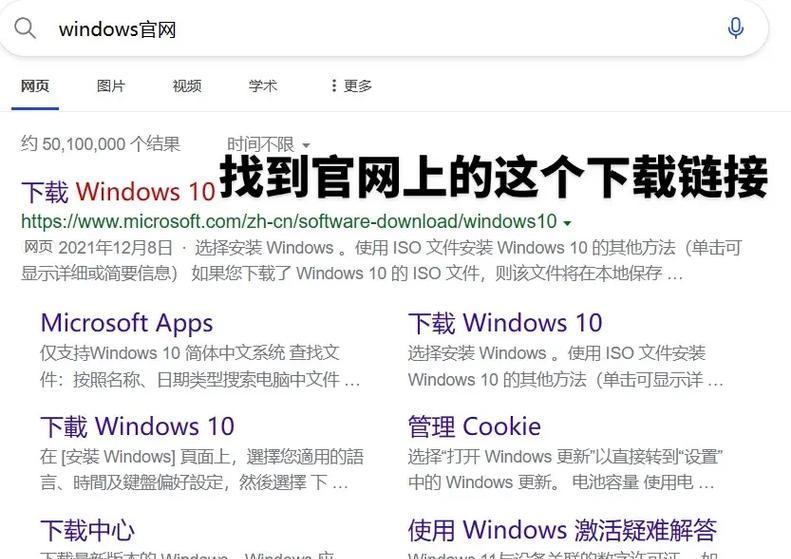
标题和
1.准备工作
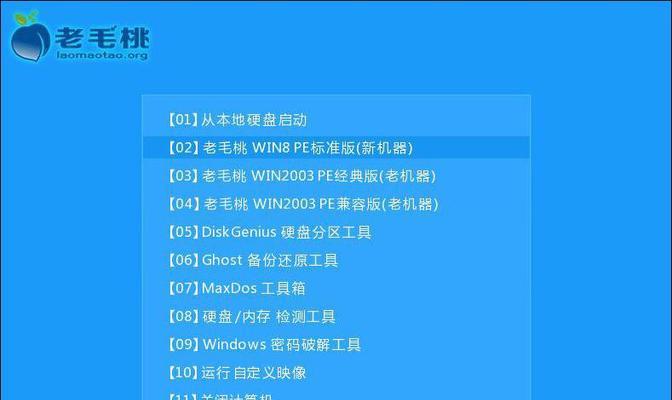
在开始安装Win10系统之前,您需要准备一台电脑、一个可用的优盘(至少8GB)、Win10镜像文件和一个可用的计算机。
2.下载Win10镜像文件
打开微软官网或其他可信赖的下载网站,下载适合您计算机的Win10镜像文件。

3.格式化优盘
将优盘插入电脑,并打开磁盘管理工具进行格式化操作,确保优盘为空白状态。
4.使用Rufus软件制作启动盘
下载并安装Rufus软件,打开后选择刚才格式化好的优盘,然后选择下载好的Win10镜像文件,点击开始制作启动盘。
5.设置电脑启动方式
将制作好的启动盘插入需要安装Win10系统的电脑,进入BIOS设置,将启动方式调整为从优盘启动。
6.进入Win10安装界面
重启电脑后,您将进入Win10系统的安装界面,按照提示选择语言、键盘布局等设置。
7.选择安装类型
在安装类型界面上,选择“自定义:仅安装Windows(高级)”选项,进入分区界面。
8.分区和格式化
在分区界面上,选择需要安装Win10系统的磁盘,并进行分区和格式化操作。
9.安装系统文件
选择刚刚分区好的磁盘,点击下一步开始安装Win10系统文件。
10.完成安装
等待系统文件的安装完成后,系统将会自动重启。稍等片刻后,您将会看到Windows10的欢迎界面。
11.设置个人账户
按照界面提示,设置您的个人账户信息和首选项。
12.更新系统
进入Windows10桌面后,打开设置应用程序,选择更新和安全,然后点击检查更新以获取最新的系统更新。
13.安装驱动程序
通过设备管理器检查并安装所需的驱动程序,以确保电脑硬件可以正常工作。
14.安装常用软件
根据个人需求,下载并安装您常用的软件和应用程序。
15.备份系统
为了防止系统故障或数据丢失,及时进行系统备份是非常重要的,可以使用Windows的系统备份工具或第三方备份软件。
通过本文所介绍的优盘安装Win10系统的教程,相信读者能够轻松地完成Windows10系统的安装。无论是升级还是重新安装系统,都可以通过制作启动盘来方便地进行操作。同时,记得在安装之后及时更新系统、安装驱动程序和常用软件,并定期进行系统备份,以保证系统的稳定性和数据的安全性。
标签: 优盘安装系统
相关文章

随着技术的发展,现在许多计算机都不再配备光驱,而安装操作系统往往需要通过光盘来完成。但是不用担心,您可以使用优盘来安装Win7系统,本文将为您详细介绍...
2025-09-14 109 优盘安装系统

在如今智能化飞速发展的时代,很多老式电脑仍然使用着WindowsXP系统。然而,由于光驱的逐渐淘汰,很多电脑无法通过光盘安装XP系统。而通过使用优盘,...
2025-08-03 166 优盘安装系统

在现代社会中,电脑已经成为我们生活和工作中不可或缺的工具。而安装一个稳定、高效的操作系统是保证电脑正常运行的基础。本文将为您详细介绍如何使用优盘安装W...
2024-09-17 237 优盘安装系统
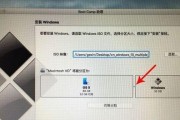
现如今,安装操作系统通常采用光盘或优盘的方式。本文将重点介绍如何利用优盘在台式电脑上安装操作系统。通过本教程,您将能够轻松地完成系统安装,并且省去了使...
2024-09-15 242 优盘安装系统
最新评论